ufeigpt启动方式怎么装Win7系统
发布时间:2018-08-15 14:45:28 浏览数: 小编:yue
现在我们大多数电脑(笔记本)使用的还都是Legacy+MBR的启动方式,而另一种更先进的启动方式叫做UEFI+GPT,它的主要优势是启动速度更快,更稳定,可以管理的分区数量更多,那么,uefigpt 怎么安装win7系统呢?,接下来,小编就来分享 下 uefigpt安装win7的方法
推荐:ghost win7系统
1.U盘PE系统可用IT天空的U盘装机助理打造,最新版支持传统“BIOS+MBR”模式与新兴“UEFI+GPT”模式,制做前需把U盘或移动盘清空整成一个区,后面会格式化,整成一个区为避免制做失败。
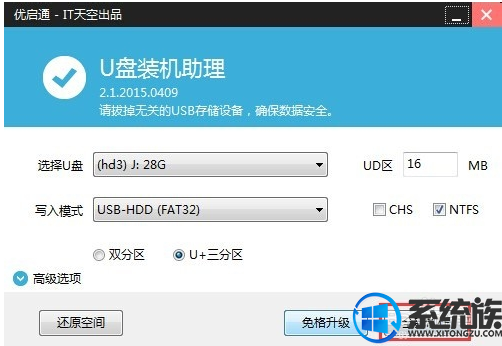
2.电脑BIOS设置,开启UEFI模式,Secure Boot安全引导功能关闭,混合过渡BIOS有Load Legacy Option Rom 选项,开启它
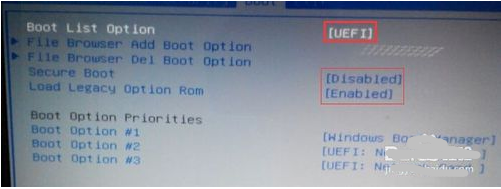
3. 用U盘或移动盘启动电脑,DiskGenius工具分区硬盘,硬盘分区表类型需为GPT,如果是MBR需转换成GPT,需创建ESP分区(存放引导文件引导系统用),MSR分区可建也可不建,存放系统的NTFS格式的系统盘,ESP分区需分配一个盘符。
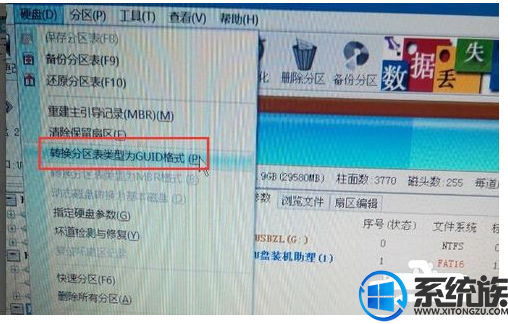

4.使用EasyImageX工具ghost win7到系统盘上,ghost完后不要重启,需手动创建引导文件到ESP分区,在PE系统命令行下输入bcdboot c:\windows /f all /s f: /l zh-cn,c:指系统盘的盘符,f:指ESP盘的盘符,具体改成自己电脑对应的盘符号即可,然后可到ESP分区查看有没EFI夹子的文件。
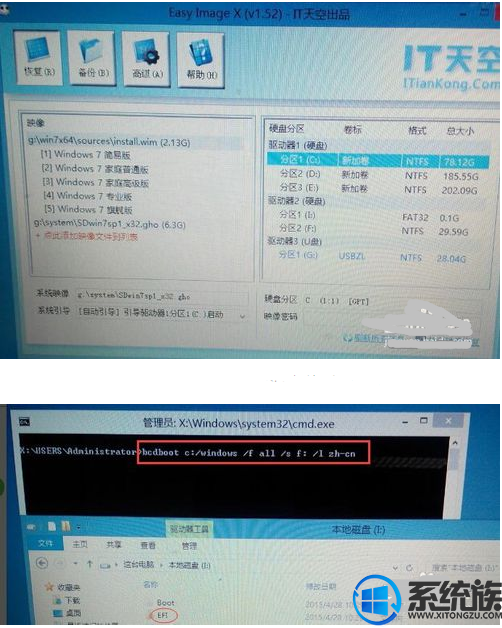
5.重启,然后可正常安装系统,方法跟传统模式一样。
以上就是 uefigpt安装win7的方法了,有需要的用户,可以按上述方法进行安装, 希望今天的分享能给大家带来帮助。
推荐:ghost win7系统
1.U盘PE系统可用IT天空的U盘装机助理打造,最新版支持传统“BIOS+MBR”模式与新兴“UEFI+GPT”模式,制做前需把U盘或移动盘清空整成一个区,后面会格式化,整成一个区为避免制做失败。
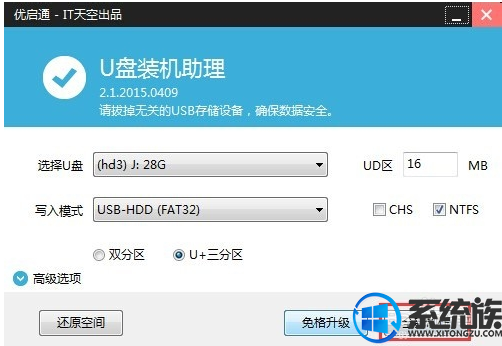
2.电脑BIOS设置,开启UEFI模式,Secure Boot安全引导功能关闭,混合过渡BIOS有Load Legacy Option Rom 选项,开启它
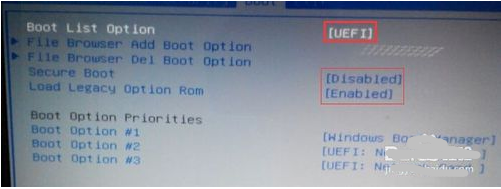
3. 用U盘或移动盘启动电脑,DiskGenius工具分区硬盘,硬盘分区表类型需为GPT,如果是MBR需转换成GPT,需创建ESP分区(存放引导文件引导系统用),MSR分区可建也可不建,存放系统的NTFS格式的系统盘,ESP分区需分配一个盘符。
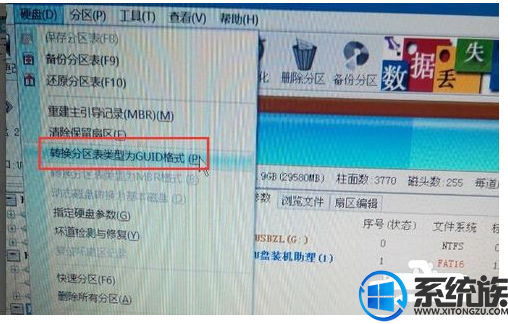

4.使用EasyImageX工具ghost win7到系统盘上,ghost完后不要重启,需手动创建引导文件到ESP分区,在PE系统命令行下输入bcdboot c:\windows /f all /s f: /l zh-cn,c:指系统盘的盘符,f:指ESP盘的盘符,具体改成自己电脑对应的盘符号即可,然后可到ESP分区查看有没EFI夹子的文件。
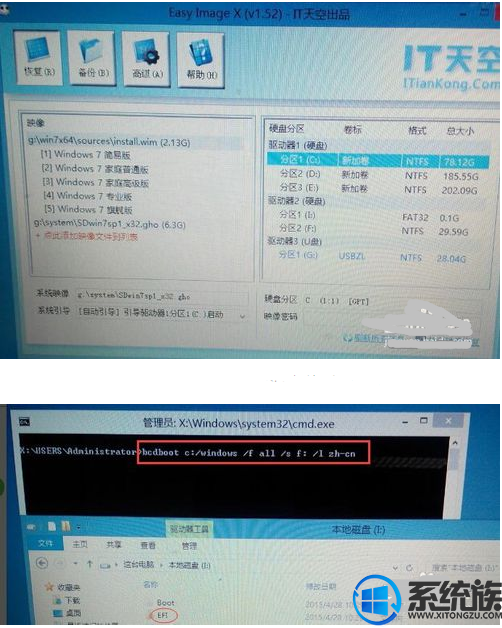
5.重启,然后可正常安装系统,方法跟传统模式一样。
以上就是 uefigpt安装win7的方法了,有需要的用户,可以按上述方法进行安装, 希望今天的分享能给大家带来帮助。


















